Az operációs rendszer indításakor az üdvözlő képernyő jelenik meg az utolsó elemként. Mint ilyen, csupán díszítés, és azt jelzi, hogy sikeres bejelentkezés történt. Az üdvözlő képernyő azonnal megjelenhet, de ha több felhasználó van a rendszerben, csak a rendszerbe való bejelentkezés (hitelesítés) után jelenik meg. Néhány operációs rendszer-felhasználó azt állítja, hogy az üdvözlő képernyő nem játszik fontos szerepet. Sőt, másodlagos elemnek (atavizmus) tartják, amelyet mindig el lehet távolítani. Hogyan kell csinálni? Olvass tovább.
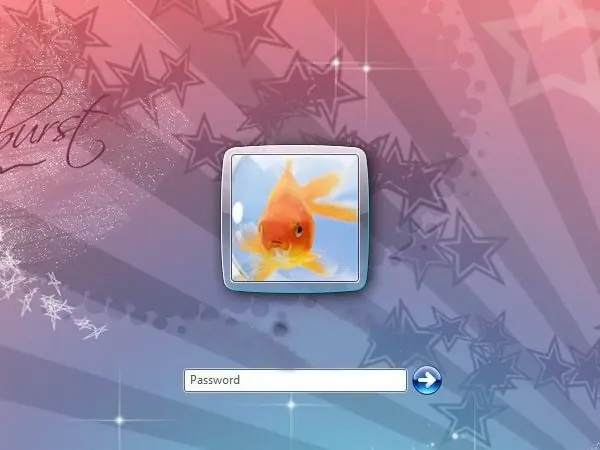
Szükséges
Az operációs rendszer rendszerbeállításainak használata
Utasítás
1. lépés
Kattintson a Start menü - Vezérlőpult - Felhasználói fiókok - Felhasználói bejelentkezés módosítása - Törölje az Üdvözlő oldal használata jelölőnégyzet bejelölését - Kattintson a Beállítások alkalmazása gombra.
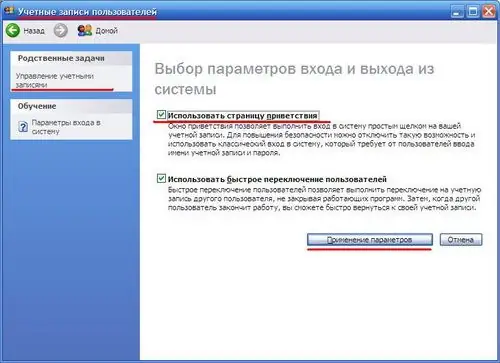
2. lépés
Kattintson a Start menüre - válassza a Futtatás parancsot - írja be a "gpedit.msc" értéket. A megnyíló "Csoportházirend" ablakban válassza ki a "Számítógép konfigurációja" - "Felügyeleti sablonok" - "Rendszer" - "Bejelentkezés" mappát - válassza ki a "Mindig klasszikus bejelentkezéssel" fájlt. Ez a fájlablak megnyílik. Az Option fülön állítsa Enabled értékre, majd kattintson az Apply és az OK gombra.
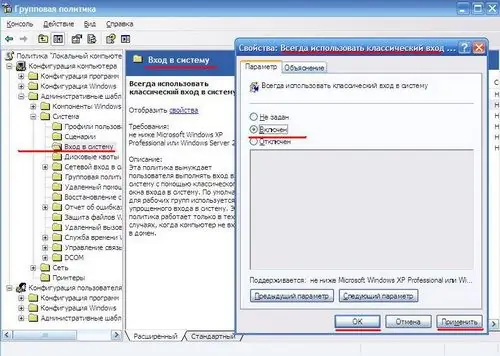
3. lépés
Az üdvözlő képernyő eltávolításához meg kell nyitnia egy szövegszerkesztőt és új dokumentumot kell létrehoznia. A dokumentum törzsébe írja be a következő sorokat:
A Windows Registry Editor 5.00 verziója
[HKEY_LOCAL_MACHINE / Software / Microsoft / Windows NT / CurentVersion / Winlogon]
"LogonType" = dword: 00000000
Ezt követően kattintson a "Fájl" - "Mentés másként" menüre - adjon nevet a "Greeting.reg" fájlnak - kattintson a "Mentés" gombra. Ezt követően futtassa a fájlt - a párbeszédpanelen kattintson az "Igen" gombra.






